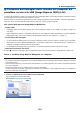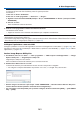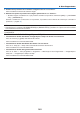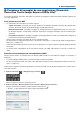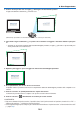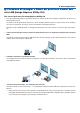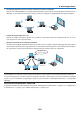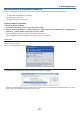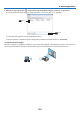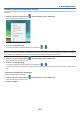Operation Manual
163
8. User Supportware
Proiezione di immagini da una angolazione (Geometric
Correction Tool in Image Express Utility Lite)”
LafunzioneGeometricCorrectionTool(GCT)vipermettedicorreggereladistorsionedelleimmaginiproiettateda
unacertaangolazione.
Cosa potete fare con GCT
• LacaratteristicaGCTincludeletrefunzioniseguenti
• 4-pointCorrection:èpossibilefareentrarefacilmenteun’immagineproiettataall’internodeimarginidello
schermo,allineandoiquattroangolidell’immagineaquellidelloschermo.
• Multi-pointCorrection:èpossibilecorreggereun’immaginedistortasull’angolodellapareteosuunoscher-
modiformairregolare,usandomolteschermateseparatepercorreggerel’immagineoancheusando4-point
Correction.
• Parameters Correction:
èpossibilecorreggereun’immaginedistortausandounacombinazionediregoledi
trasformazionepreparateprecedentemente.
Questasezionemostreràunesempiodiusocon4-pointCorrection.
Perinformazionisu“Multi-pointCorrection”e“ParametersCorrection”,sivedaillediguidadiImageExpress
UtilityLite.(→pagina162)
• Ivostridatidicorrezionepossonoesseresalvatinelproiettoreosulvostrocomputerequindiripristinatiquando
necessario.
• LafunzioneGCTèdisponibileconlaconnessionetramitecavoUSB,LANcablataosenzalietramitecavo
video.
Proiezione di un’immagine da una angolazione (GCT)
Questasezionemostraunesempiod’usoconDisplayUSB(usandouncavoUSBpercollegareuncomputeral
proiettore).
•
LafunzioneDisplayUSBvisualizzaautomaticamentelanestradicontrollo
• PerunaconnessionetramitecavovideooLAN,dapprimainstallateeavviateImageExpressUtilityLitenelcom-
puter.(→pagina34)
Preparazione:regolatelaposizionedelproiettoreolozoominmodochel’immagineproiettatapossacoprirel’intera
areadelloschermo.
1. Fateclicsull’icona“ ”(Immagine)epoisultasto“ ”.
Vienevisualizzatalanestra“4-pointCorrection”.
2. Fateclicsultasto“StartCorrection”epoisultasto“Start4-pointCorrection”.
Vengono visualizzati un riquadro verde e il puntatore del mouse ( ).
• Quattro[]segniapparirannoaiquattroangolidelriquadroverde